Avaa iPhonen/iPodin/iPadin lukitus pyyhkimällä pääsykoodi ja poista Apple ID kokonaan.
5 luotettavaa tapaa palauttaa Apple ID -salasana nopeasti vuonna 2025
Apple ID -salasanan unohtaminen on turhauttavaa, koska se estää sinua käyttämästä Applen palveluita, kuten App Storea, iCloudia ja iMessagea. Hyvä uutinen? Voit... palauta Apple ID -salasana ja palauta käyttöoikeus. Olitpa sitten iPhonessa, iPadissa, Macissa tai selaimessa, Apple ID -salasanan nollaaminen vie vain muutaman vaiheen. Joten sukella tähän ja katso viisi tehokasta tapaa oppia palauttamaan Apple ID -salasana nopeasti ja turvallisesti.
Opasluettelo
Palauta Apple ID -salasana iPhonessa tai iPadissa asetuksilla Palauta Apple ID -salasana Macilla Käytä Online iForgotia Apple ID -salasanan palauttamiseen Palauta Apple ID Apple-tilillä Apple ID -salasanan palauttamiseksi Poista Apple ID tehokkaalla työkalulla, kun Apple ID -salasanan palauttaminen ei toimiPalauta Apple ID -salasana iPhonessa tai iPadissa asetuksilla
Onko sinulla vielä pääsy iPhoneesi tai iPadiisi? Jos on, Apple ID -salasanan löytäminen on helppoa. Voit nollata salasanasi suoraan Asetukset-sovelluksella ilman ylimääräisiä laitteita tai vaiheita. Seuraavien vaiheiden avulla voit varmistaa, että saat Apple-tilisi takaisin nopeasti ja viipymättä. Toimi näin:
Vaihe 1Avaa Asetukset-sovellus iPhonessa tai iPadissa. Napauta Apple ID -nimeäsi näytön yläreunassa ja siirry sitten kohtaan "Salasana ja suojaus" tai vastaavaan nimeen.
Vaihe 2Valitse sieltä "Vaihda salasana" ja noudata näytön ohjeita. Anna uusi Apple ID -salasanasi.
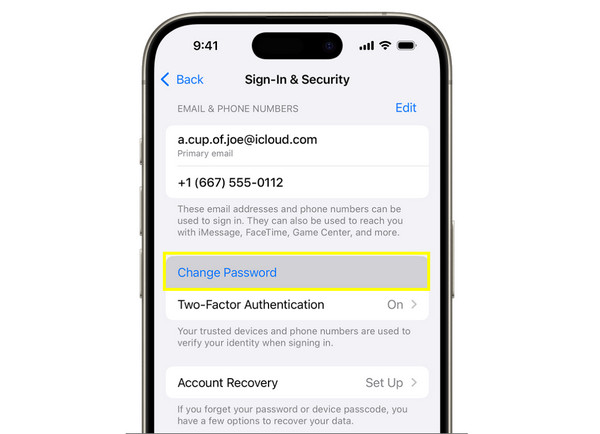
Palauta Apple ID -salasana Macilla
Jos käytät Macia, voit palauttaa Apple ID -salasanasi suoraan siitä. Koska Macisi on jo kirjautuneena tilillesi, voit vaivattomasti vaihda Apple ID -salasana sinne ilman koodien hakemista toisella laitteella. Näin palautat Apple ID -salasanan Macilla:
Vaihe 1Macissa napsauta Apple-valikkoa. Siirry sitten kohtaan Järjestelmäasetukset (Järjestelmäasetukset joissakin versioissa).
Vaihe 2Valitse Apple ID:si sivupalkista ja siirry kohtaan "Kirjaudu sisään ja suojaus". Lopuksi napsauta "Vaihda salasana" -painiketta ja seuraa ohjeita.
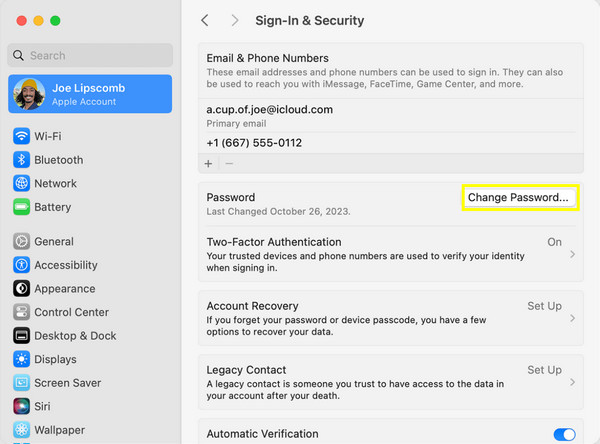
Käytä Online iForgotia Apple ID -salasanan palauttamiseen
Oletetaan, että et pääse käsiksi mihinkään laitteistasi. Applella on online-tapa palauttaa Apple ID -salasana iForgot-verkkosivuston kautta. Täällä voit aloittaa palautustoiminnon Apple ID -sähköpostiosoitteellasi. Tämä ratkaisu toimii millä tahansa selaimella ja on joustava, varsinkin jos laitteesi varastetaan, katoaa tai eivät ole käytettävissä.
Vaihe 1Etsi Apple iForgot -verkkosivusto, anna sitten Apple ID -sähköpostiosoitteesi ja napsauta "Jatka"-painiketta.
Vaihe 2Valitse seuraavaksi henkilöllisyytesi vahvistamistapa, kuten sähköpostiosoite, puhelinnumero tai turvakysymykset. Noudata sitten näytön ohjeita salasanasi palauttamiseksi.
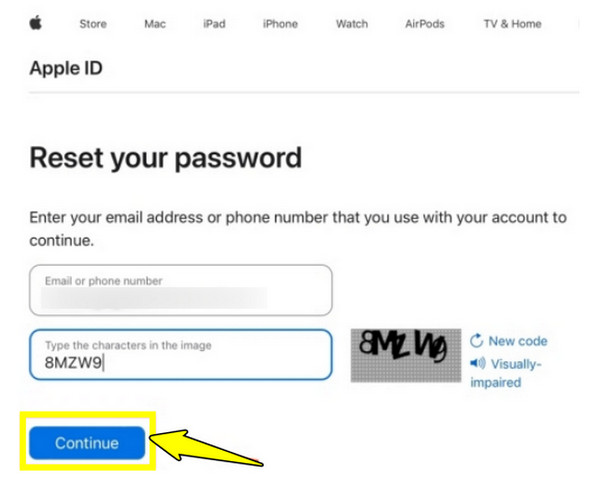
Palauta Apple ID Apple-tilillä Apple ID -salasanan palauttamiseksi
Seuraava tapa palauttaa Apple ID -salasana on käyttää Applen tilin palautustoimintoa. Vaikka se voi kestää muutaman päivän, se varmistaa, että pääset turvallisesti käyttämään tiliäsi uudelleen. Se on tehty tietojesi suojaamiseksi ja henkilöllisyytesi varmistamiseksi perusteellisesti. Jos olet täysin lukittunut ulos tililtäsi, tutustu alla oleviin vaiheisiin Apple ID -salasanan palauttamiseksi.
Vaihe 1Siirry Apple iForgot -verkkosivustolle, anna Apple ID -sähköpostiosoitteesi ja napsauta "Jatka"-painiketta.
Vaihe 2Valitse pyydettäessä "Eikö sinulla ole pääsyä iPhoneesi?". Aloita sitten tilin palautusprosessi ja anna tarvittavat tiedot.
Odota, että Apple vahvistaa henkilöllisyytesi, ja noudata ohjeita aktivoi Apple ID ja palauta salasanasi.
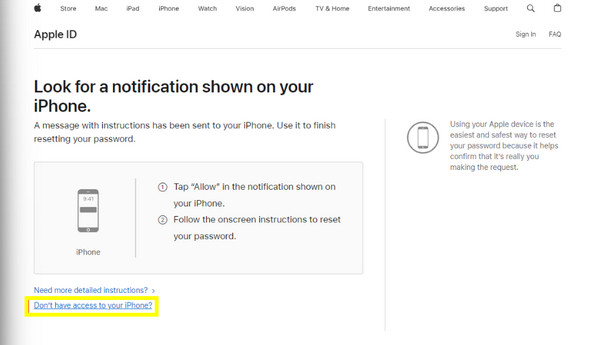
Poista Apple ID tehokkaalla työkalulla, kun Apple ID -salasanan palauttaminen ei toimi
Kun tavalliset palautusmenetelmät eivät auta Apple-tilisi salasanan palauttamisessa, voit käyttää luotettavaa lukituksen avaustyökalua Apple ID:n poistamiseen laitteestasi. Näin saat iPhonesi tai iPadisi takaisin täysin hallintaasi ilman päivien odottelua, ja voit tehdä sen täydellisesti... 4Easysoft iPhone UnlockerSe on tehokas ja helppokäyttöinen ohjelma, joka poistaa Apple ID:n ja muut iOS-lukitukset vain muutamalla napsautuksella. Vaikka et muistaisi Apple ID -salasanaasi, tämä työkalu voi poistaa linkitetyn tilin, jotta voit saada uuden. Apple ID -salasanojen poistamisen lisäksi se voi poistaa näytön salasanat, Face ID:n, Touch ID:n ja Näyttöajan salasanat.

Voi poistaa Apple ID:n iPhonesta, iPadista ja iPodista ilman salasanaa.
Tarjoaa nopean lukituksen avausprosessin ja korkean onnistumisprosentin.
Yhteensopiva useiden iOS-versioiden ja laitemallien kanssa.
Poistaa salasanat vaikuttamatta olemassa oleviin tietoihin.
100% suojattu
100% suojattu
Vaihe 1Käynnistä 4Easysoft iPhone Unlocker tietokoneellasi ja yhdistä iPhone siihen. Napsauta päänäytössä "Poista Apple ID" -painiketta ja odota, että ohjelmisto tunnistaa laitteesi automaattisesti. Napsauta sitten "Käynnistä"-painiketta.

Vaihe 2Varmista iOS-laitteesi asetuksista, että kaksivaiheinen todennus on käytössä. Tarkista nyt laitteesi tiedot tietokoneen näytöltä ja jatka napsauttamalla Käynnistä-painiketta.

Vaihe 3Syötä lopuksi "0000" ja napsauta "Avaa"-painiketta vahvistaaksesi Apple ID -salasanan poistamisen. Odota, että ohjelma on valmis.

Johtopäätös
Nyt, kun unohdat Apple ID -salasanasi, sinun ei tarvitse stressata. Tänään käsitellyillä viidellä menetelmällä voit helposti palauta unohtunut Apple ID -salasana ja saat laitteesi takaisin käyttöösi. Jos mikään tavallisista palautusmenetelmistä ei kuitenkaan ole toiminut etkä pääse käsiksi laitteeseesi, käytä 4Easysoft iPhone UnlockerSe poistaa Apple ID:n turvallisesti iOS-laitteeltasi, kun et voi nollata salasanaa. Se toimii yksinkertaisesti, nopeasti ja tukee laajaa valikoimaa iOS-laitteita ja -versioita. Kirjaudu sisään uudella Apple ID:llä ilman pitkiä odotusaikoja!
100% suojattu
100% suojattu



